このガイドでは、2025 年 3 月 13 日にリリースされた新しい AWS Wickr 管理コンソールについて説明します。AWS Wickr 管理コンソールのクラシックバージョンのドキュメントについては、「 Classic Administration Guide」を参照してください。
翻訳は機械翻訳により提供されています。提供された翻訳内容と英語版の間で齟齬、不一致または矛盾がある場合、英語版が優先します。
ATAK 用 Wickr プラグインでファイルを送信できます。
ファイルを送信するには、次の手順を実行します。
-
チャットウィンドウを開きます。
-
[マップ] ビューで、ファイルを送信するユーザーを検索します。
-
ファイルを送信するユーザーを見つけたら、その名前を選択します。
-
[ファイルの送信] 画面で [ファイルの選択] を選択し、送信するファイルに移動します。
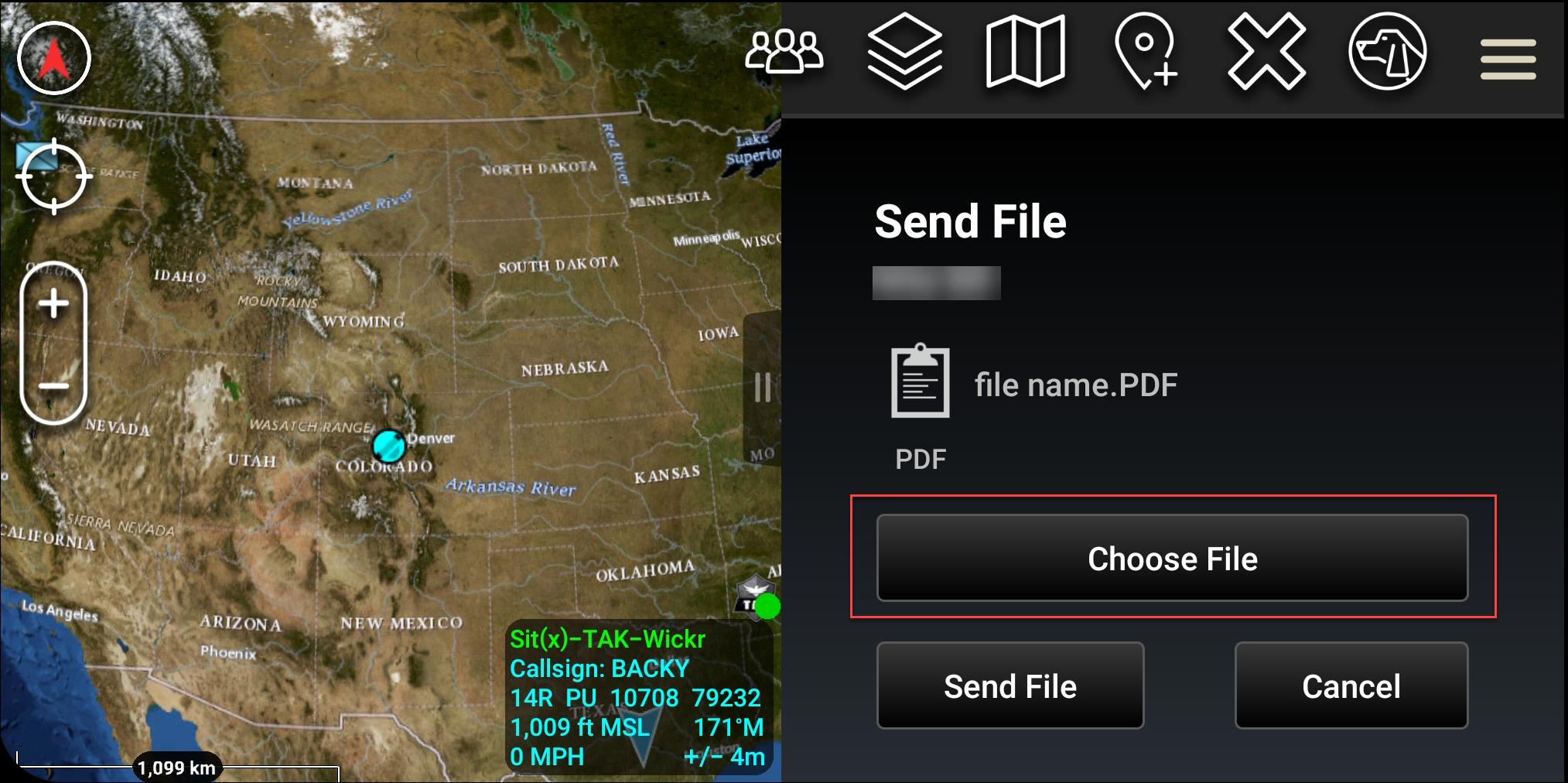
-
ブラウザウィンドウで、目的のファイルを選択します。
-
[ファイルの送信] 画面で、[ファイルの送信] を選択します。
選択したファイルがダウンロード中であることを示すダウンロードアイコンが表示されます。